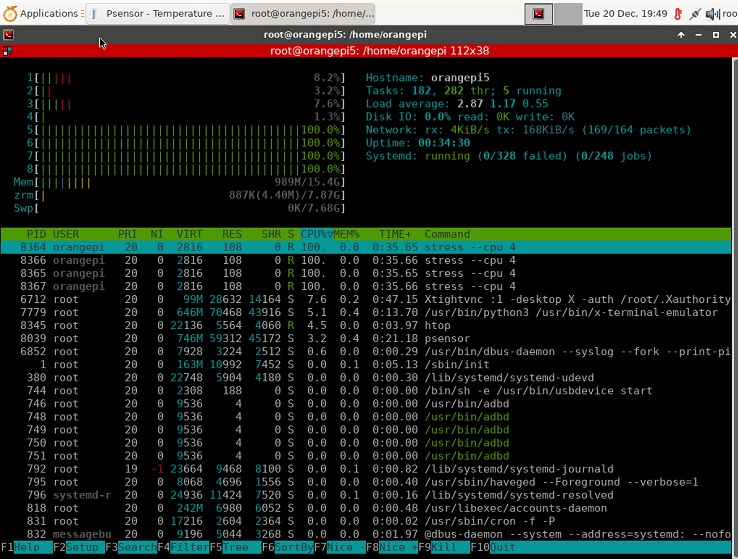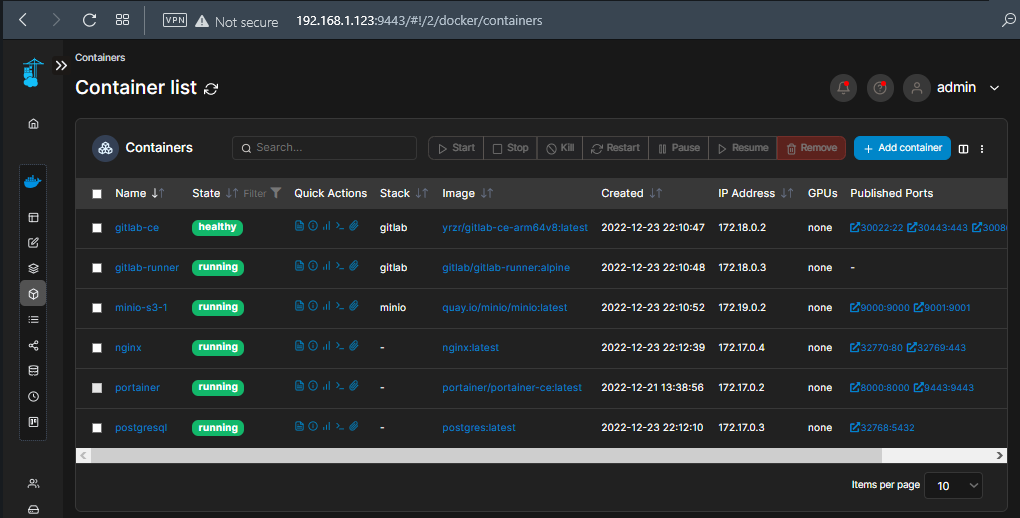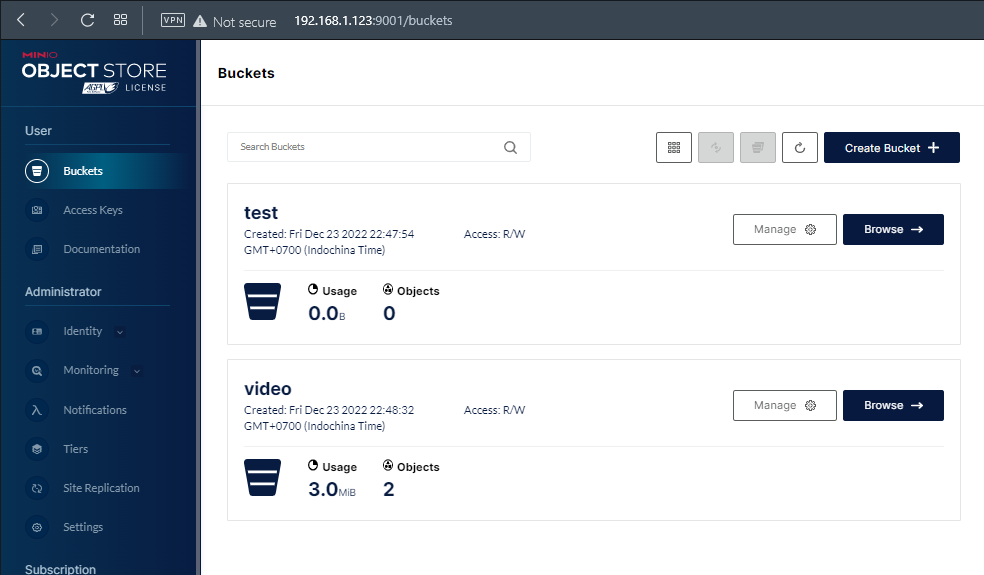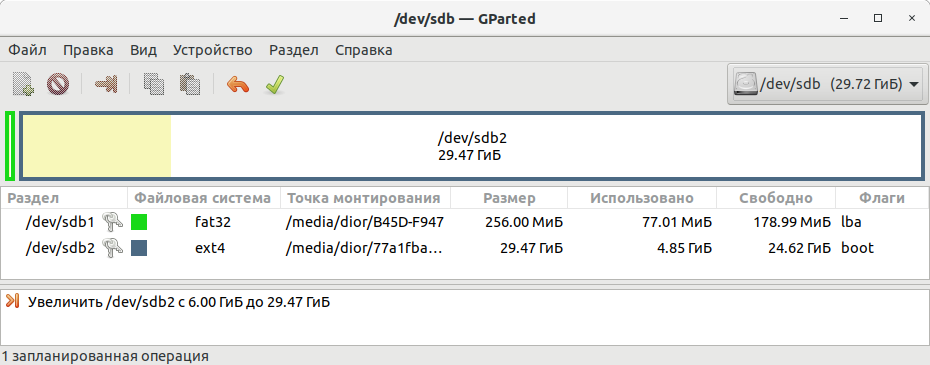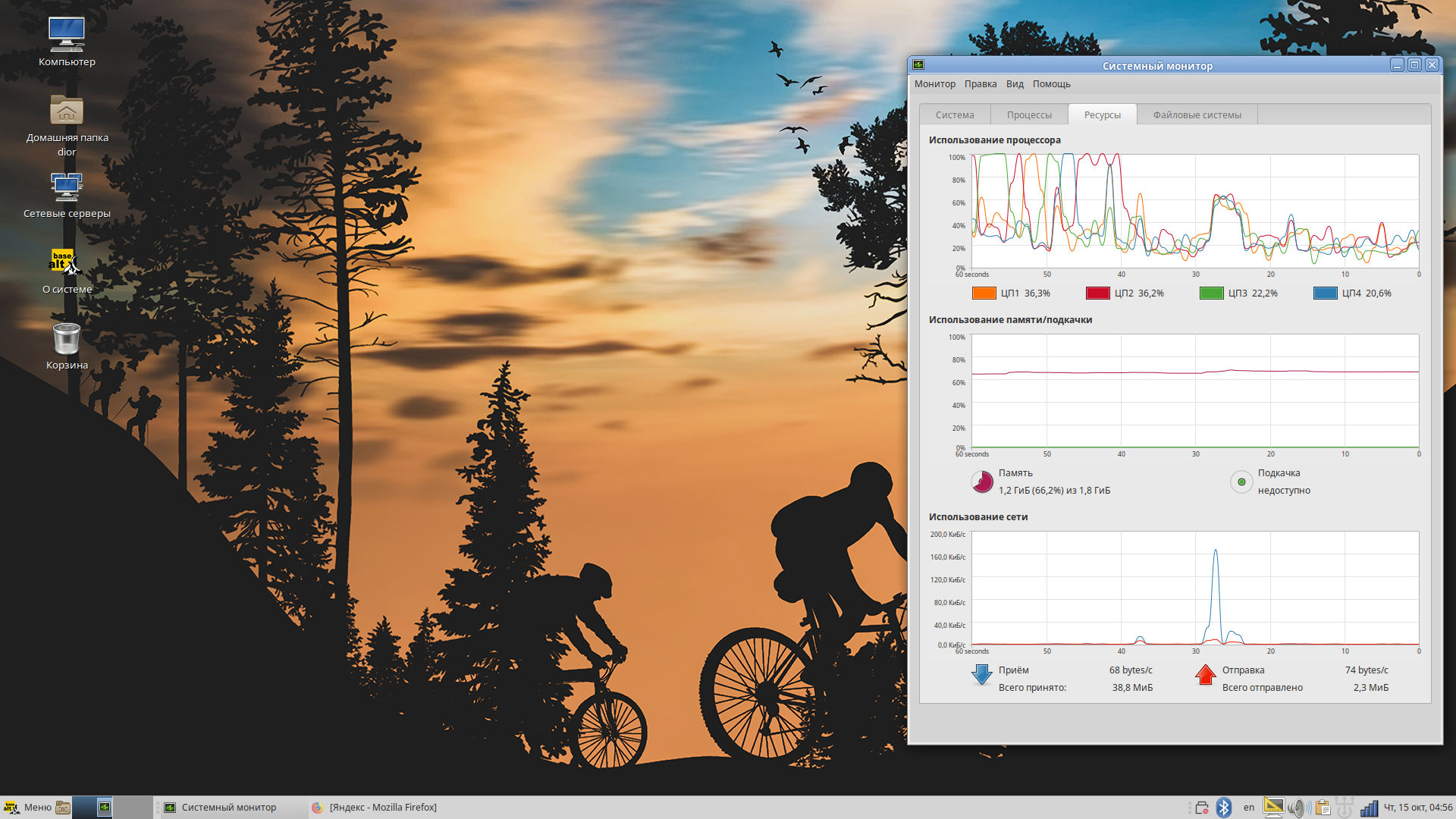Домашнее облачко или что можно сделать с Orange Pi 5 (Часть 1)
Работаю разработчиком и довольно часто бывает нужны какие то сервисы локальные под рукой, что то дорогого покупать не хотелось, арендую обычно когда выкатываю к заказчику. Подумал поискать где можно хранить нужные для разработки, хранения и демонстрации сервисы (сайты, API и другое) . Наткнулся я на очень миниатюрное и экономичное решение, это SBC — single-board computer, одноплатные компьютера. Из того что хотелось бы это побольше памяти и ядер (потоков) процессора, а тут бонусом еще и миниатюрность, возможность легко перевозить, работать от power bank в случае необходимости.
В процессе анализа рынка я находил разные решения, начиная от популярных Raspberry Pi 4, до мало известных Khadas Vim4, который я брал летом и продал осенью потому что подумал что цена для него высоковата, в сравнении с другими устройствами.
Требования у меня были примерно такими:
- 8+Гб оперативной памяти (желательно DDR4, 1666 и выше)
- 4+ ядра (хотелось бы х86/х64, с arm64 и другими не работал, но готов исследовать)
- Наличие подключения для SATA или NVMe дисков.
- Возможность собрать несколько устройств в единый класстер.
- Возможность легко перевозить и настраивать.
Посмотрев разные варианты мне на глаза в ноябре попался Orange Pi 5 RK3588S, который стал доступен по предзаказу в официальных магазинах производителя. В мои пожелания он укладывался и даже очень.
Детальную спецификацию можно посмотреть на сайте производителя, но тут я укажу основные параметры которые меня подкупили.
SOC — Rockchip RK3588S
CPU — 8-core 64-bit processor, 4xCortex-A76 (2.4GHz) and 4xCortex-A55 (1.8GHz)
RAM — 4GB/8GB/16GB /32GB(LPDDR4x)
GPU — Arm Mali-G610 MP4 + HDMI2.1, up to 8K @60Hz
Drive — M2 M-Key, USB 3.1 x2 и множество других подключений.
Цена: 8781 THB (около 16000 рублей за две штуки с доставкой) — 105$
Заказал 30 ноября и о чудо, 20 декабря пришли две платы Orange Pi 5 16Gb RAM.
Приехал доставщик Fedex c таможенной бумажкой к дому, на месте заплатил +7% Тайский таможенный налог за ввоз. (около 700 бат) . Упаковано было не очень, просто коробка, внутри плата и инструкция, но все доехало в целости.
Почитав инструкцию по использованию нашел как установить операционную систему и запустить. На официальном сайте доступны несколько ОС, я выбрал обычную Linux Ubuntu 22.04 с рабочим столом xfce.
Скачал образ Ubuntu 22 и через balenaEtcher залил образ на SD карту. Процесс там элементарно простой, выбрать образ, выбрать куда, нажать запуск, дождаться окончания и вот флеш карта с системой готова. Далее остается ее вставить в единственные подходящий порт, подключить монитор и питание. У меня есть переносной монитор 17″, подключил его по HDMI, вставил кабель USB-C и нажав кнопочку пошли моргать светодиоды. Красный что устройство включено и зеленый когда идет работа.
Работает отлично, отклик на действия быстрый, картинка хорошая, видео 4к воспроизводит и еще есть запас. Попробовал разные офисные программки и побегать по разным сайтам в браузере. Все прекрасно работает. Дальше захотел попробовать сделать стресс тесты и посмотреть насколько идет нагрев.
При нагрузке 4х потоков тепмература повышается до 70 градусов, (при дневной +32) это с учетом небольшого радиатора 25х25мм. С охлаждением я еще что нибудь придумаю, на текущий момент охлаждается довольно быстро, если нагрузка не постоянная. При обычной работе до 10% процессора около +5-8 градусов к комнатной температере. Потребление 5V 0.4-3.7A зависит от нагрузки.
Теперь перейду к основному, для чего я взял, в ОС которую я поставил уже установлен Docker для использования контейнеров (маленьких приложений) , управлять им через CLI командную строку не особо удобно и я поставил Portainer. Ставится просто двумя командами
docker volume create portainer_data
docker run -d -p 8000:8000 -p 9443:9443 —name portainer —restart=always -v /var/run/docker.sock:/var/run/docker.sock -v portainer_data:/data portainer/portainer-ce:latest
более подробно тут
далее открываем порт https://ip_address:9443/ и видим интерфейс для работы с контейнерами Portainer (при первом входе попросит создать пароль)
Для тех кто знает из чего состоит докер все будет относительно понятно, volume — места для хранения, network — настройки сети, images — образы, containers — непосредственно сами контейнеры, запущенные инстансы образов с настройками и stacks — система конфигураций, для запуска нескольких контейнеров с широким спектром возможностей (например маштабировать — реплицировать сервисы, сайты, API и т.д).
Немного позже я запущу оба одноплатных компьютера и поставлю Kubernetes для возможности запускать приложение на разных компьютерах, что позволит настроить и посмотреть что будет если один из компьютеров выйдет из строя. По идее система должна будет автоматически запустить сайт/сервис на другом доступном компьютере. Но это в следующей статье…
Пока что немного в догонку, я попробовал поставить gitlab-ce, minio S3, postgre, nginx, gitlab-runner c alpine. (docker-compose для gitlab-ce aarch64) Надо помнить что система на архитектуре aarch64 и не все приложения смогут запуститься. Но мир движется к тому что бы многое стало доступнее. В портейнере есть шаблоны для запуска WordPress, Joomla, Drupal, Rabbit MQ, MySQL, ELK (elasticsearch) и другого.
Мне понравилась работа с minio S3 это можно сказать домашнее облачко для хранения и синхронизации файлов с разных устройств. Домашний S3, очень удобно, пришел домой, телефон и другие устройства подключились к домашней сети и автоматически загрузили свежие фото/видео/документы, поддерживает версионность файлов. Можно настроить что бы и из внешнего интеренета можно было загружать но это надо подумать о безопасности.
Моя следующая цель позапускать через pipeline сборку приложений, для начала .Net Core C# (asp mvc, web api), а потом попробовать собрать игру Unity3d и запустить серверную часть внутри кубера с балансировкой игроков.
Напишите в комментариях, интересна ли вам статья? , что еще вы бы хотели попробовать, проверить, посмотреть? на Orange Pi 5.
Буду рад вашим вопросам, пожеланиям и предложениям.
Orange pi alt linux
Рассмотрим способы установки архивов корневых файловых систем (rootfs) ALT Linux на flash карту для микрокомпьютеров Raspberry Pi, Orange Pi и др.
Разработчик ALT Linux для установки архивов корневых файловых систем (rootfs) ALT Linux на физические носители, в том числе и Flash карты рекомендует использовать утилиту alt-rootfs-installer. Если вы используете Linux, вы можете скачать архив с исходниками последней версии, распаковать его архиватором и использовать, не устанавливая в систему.
Запустите alt-rootfs-installer с ключом supported чтобы посмотреть список поддерживаемых ALT Linux компьютерных систем.
./alt-rootfs-installer --supported AllWinner Devices (armh): A10-OLinuXino-Lime ga10h_v1_1 MSI_Primo81 A10s-OLinuXino-M gt90h_v4 nanopi_duo2 A13-OLinuXino h8_homlet_v2 nanopi_m1 A13-OLinuXinoM Hackberry_A10 nanopi_m1_plus A20-Olimex-SOM204-EVB Hummingbird_A31 nanopi_neo A20-Olimex-SOM204-EVB-eMMC Hyundai_A7HD nanopi_neo_air A20-Olimex-SOM-EVB i12-tvbox Nintendo_NES_Classic_Edition A20-OLinuXino-Lime icnova-a20-swac Orangepi A20-OLinuXino-Lime2 inet1 orangepi_2 A20-OLinuXino-Lime2-eMMC iNet_3F orangepi_lite A20-OLinuXino_MICRO iNet_3W Orangepi_mini A20-OLinuXino_MICRO-eMMC inet86dz orangepi_one A33-OLinuXino iNet_86VS orangepi_pc Ainol_AW1 inet97fv2 orangepi_pc_plus Ampe_A76 inet98v_rev2 orangepi_plus Auxtek-T003 inet9f_rev03 orangepi_plus2e Auxtek-T004 iNet_D978_rev2 orangepi_r1 ba10_tv_box inet_q972 orangepi_zero Bananapi Itead_Ibox_A20 orangepi_zero_plus2_h3 bananapi_m1_plus jesurun_q5 parrot_r16 bananapi_m2_berry Lamobo_R1 polaroid_mid2407pxe03 Bananapi_m2m libretech_all_h3_cc_h2_plus polaroid_mid2809pxe04 bananapi_m2_plus_h3 libretech_all_h3_cc_h3 pov_protab2_ips9 Bananapi_M2_Ultra LicheePi_Zero q8_a13_tablet bananapi_m2_zero Linksprite_pcDuino q8_a23_tablet_800x480 Bananapro Linksprite_pcDuino3 q8_a33_tablet_1024x600 beelink_x2 Linksprite_pcDuino3_Nano q8_a33_tablet_800x480 CHIP Marsboard_A10 r7-tv-dongle CHIP_pro Mele_A1000 Sinlinx_SinA31s Chuwi_V7_CW0825 Mele_A1000G_quad Sinlinx_SinA33 Colombus Mele_I7 Sinovoip_BPI_M2 colorfly_e708_q1 Mele_M3 Sinovoip_BPI_M3 CSQ_CS908 Mele_M5 sun8i_a23_evb Cubieboard Mele_M9 Sunchip_CX-A99 Cubieboard2 Merrii_A80_Optimus sunxi_Gemei_G9 Cubieboard4 Mini-X tbs_a711 Cubietruck mixtile_loftq UTOO_P66 Cubietruck_plus mk802 Wexler_TAB7200 difrnce_dit4350 mk802_a10s Wits_Pro_A20_DKT dserve_dsrv9703c mk802ii Wobo_i5 Empire_electronix_d709 MK808C Yones_Toptech_BD1078 Empire_electronix_m712 MSI_Primo73 Yones_Toptech_BS1078_V2 AllWinner Devices (aarch64): a64-olinuxino nanopi_neo2 orangepi_zero_plus a64-olinuxino-emmc nanopi_neo_plus2 orangepi_zero_plus2 amarula_a64_relic oceanic_5205_5inmfd pine64-lts bananapi_m2_plus_h5 orangepi_lite2 pine64_plus bananapi_m64 orangepi_one_plus pinebook beelink_gs1 orangepi_pc2 pine_h64 emlid_neutis_n5_devboard orangepi_prime sopine_baseboard libretech_all_h3_cc_h5 orangepi_win teres_i nanopi_a64 Nvidia Tegra (aarch64): jetson-nano Raspberry Pi3 (armh): rpi_3_32b Raspberry Pi3 (aarch64): rpi_3 Raspberry Pi3 B+ (aarch64): rpi_3_b_plus Raspberry Pi4 (aarch64): rpi_4 Rockchip Devices (aarch64): chromebook_bob orangepi-rk3399 evb-rk3399 puma-rk3399 ficus-rk3399 rk3399-sapphire-excavator firefly-rk3399 rock960-rk3399 khadas-edge-captain-rk3399 rock-pi-4-rk3399 khadas-edge-v-rk3399 rockpro64-rk3399 khadas-edge-rk3399 roc-rk3399-pc leez-rk3399 nanopc-t4-rk3399 nanopi-m4-rk3399 nanopi-neo4-rk3399 riscv64: HiFive-Unleashed-bblМножество примеров использования утилиты alt-rootfs-installer можно найти на wiki странице ALT Linux.
Мы, для примера, установим ALT Linux на Micro-SD карту для Raspberry Pi 4.
Скачайте образ дистрибутива ALT Linux Образование или ALT Linux рабочая станция для Raspberry Pi 4. На этой же странице можно найти образы для других платформ.
Образ операционной системы ALT Linux я поместил в папку alt-rootfs-installer и установил его на Flash-карту следующей командой.
sudo ./alt-rootfs-installer --image-in=alt-workstation-rpi4-9.1-aarch64.img.xz --media=/dev/sdb --resize [sudo] пароль для dior: Selected Media: /dev/sdb Selected image: /home/dior/Загрузки/Distr/ALT Linux/alt-rootfs-installer/alt-workstation-rpi4-9.1-aarch64.img.xz Log file: /tmp/alt-rootfs-installer.log WARNING! ALL DATA WILL BE DESTROYED Would you like to continue? [Yes/No] Yes Writing /home/dior/Загрузки/Distr/ALT Linux/alt-rootfs-installer/alt-workstation6703112192 bytes (6,7 GB, 6,2 GiB) copied, 411 s, 16,3 MB/s 0+632579 записей получено 0+632579 записей отправлено 6710886400 bytes (6,7 GB, 6,2 GiB) copied, 411,723 s, 16,3 MB/s [DONE] Resizing root partition /dev/sdb1. [FAIL] Error: alt-rootfs-installer: root partition /dev/sdb1 resize failed.
С изменением размера раздела для Linux что-то пошло не так.
Изменим размер раздела с помощью GParted.
- Вы здесь:
- Главная
- Desktop
- ALT Linux для микрокомпьютеров
- Linux на MXQpro 4K TV-box
- Gnome-tweaks
- Установка Fusion360 на Linux
- Ubuntu 22.04 на Orange Pi Zero2
- Armbian Linux документация
- Отключить автоматическую блокировку экрана
- KNetWalk игра Компьютерная сеть
- Трабл в Raspberry Pi дата и время
- Флешка для Raspberry Pi
- Raspberry Pi OS на VirtualBox
- Raspberry Pi первый запуск
- Загрузочный Flash-disk Windows 10
- МК Orange Pi Zero2
- ALT Linux загрузочная флешка
- ALT Linux для микрокомпьютеров
- OS RaspberryPy русский
- Raspberry Pi OS
- add-apt-repository Добавить репозиторий
- Архиватор 7-Zip, установка
- WiFi USB адаптер Realtek 8192eu
- На одном компьютере может работать несколько человек одновременно
- DOSBox DOS под Linux
- Inkscape
- Adobe Flash Player в Ubuntu
- Ubuntu 20.04 server, установка
- Ubuntu 20.04 server русский
- Сравнение производительности процессоров
- Загрузочный диск Ubunu
- Ubuntu 20.04 установка
- Covid19 Tracker Cli
- Конвертируем в PDF файл
- Debian 10 Poweroff
- Поддержка формата webp
- OCR оптическое распознавание текста
- texlive-extra-utils первое знакомство
- Конвертируем PDF файл
- Установка CentOS Linux сервера
- SSH доступ с RSA ключом
- Raspbian добавить пользователя
- В Raspbian тормозит мышь
- idesk значки рабочего стола
- Компьютеры в ЦМИТ Бионик-лаб
- slim миниатюрный менеджер дисплеев
- ObMenu
- OpenBox на Debian
- Тонкий клиент на Orange Pi
- 7-Zip тест производительности
- FreeRDP клиент удалённого рабочего стола
- VirtualBox 6.0
- Установка Armbian Buster на ММС карту Orange Pi PC Plus
- Технология Unifying Logitech
- Детский компьютер
- Установка VirtualBox в Ubuntu 18
- Debian с Raspberry Pi Desktop для PC
- Armbian Bionic настройка поддержки русского языка
- Установка Armbian Bionic на Orange Pi One Plus
- Author Login
- Карта сайта
© 2023 Системный интегратор